3DMax如何制作保温杯?
大家好,我是小溜,相信有很多小伙伴在使用3DMax的时候会遇到很多还未尝试制作过的模型,比如3DMax如何制作保温杯?那么今天本文内容主要以3DMax2012版本为例,给大家演示3DMax制作保温杯的方法步骤,希望本文对大家有帮助,感兴趣的小伙伴可以关注了解下。
想要更深入的了解“3DMax”可以点击免费试听溜溜自学网课程>>
工具/软件
电脑型号:联想(lenovo)天逸510s; 系统版本:Windows7; 软件版本:3DMax2012
方法/步骤
第1步
打开3DMax2012软件,点击【创建】-【图形】-【线】,在作图区域绘制一个多边图案。点击右边工作区中的【顶点】,对图示图案上的点进行圆化处理,制作出保温瓶盖的截面图案;
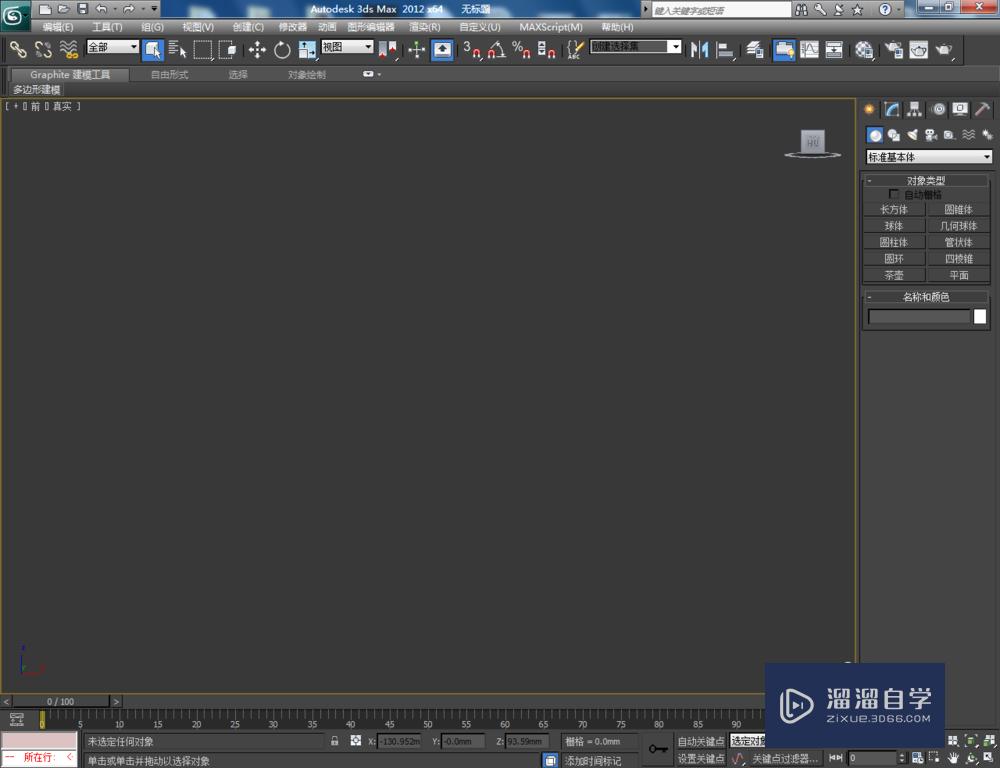
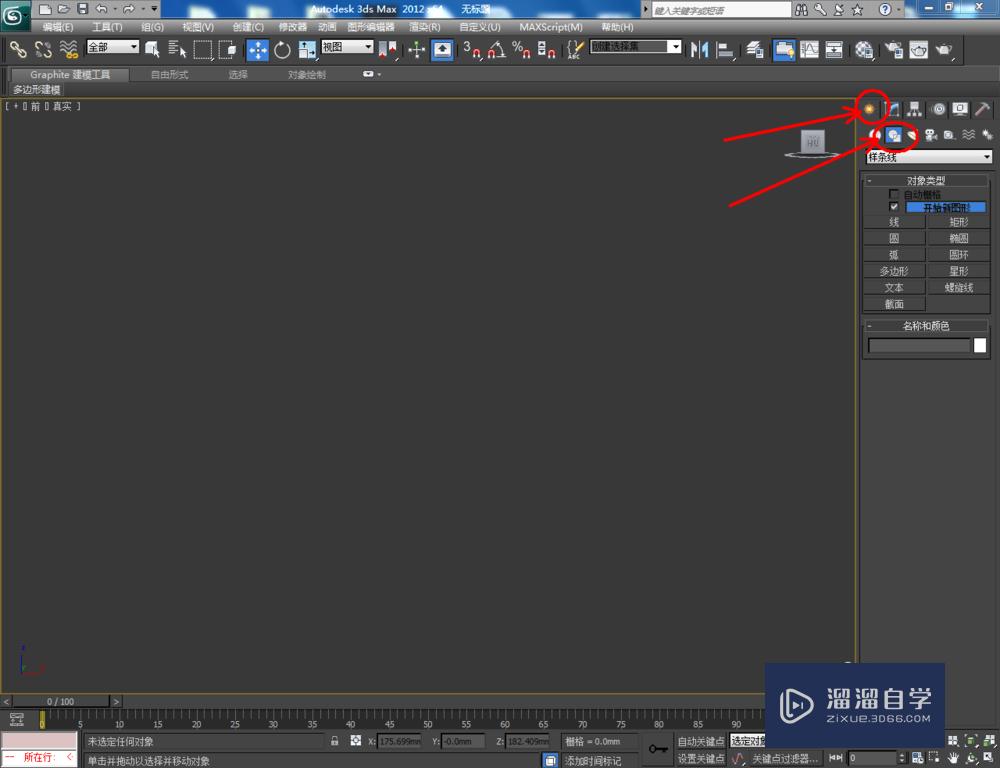
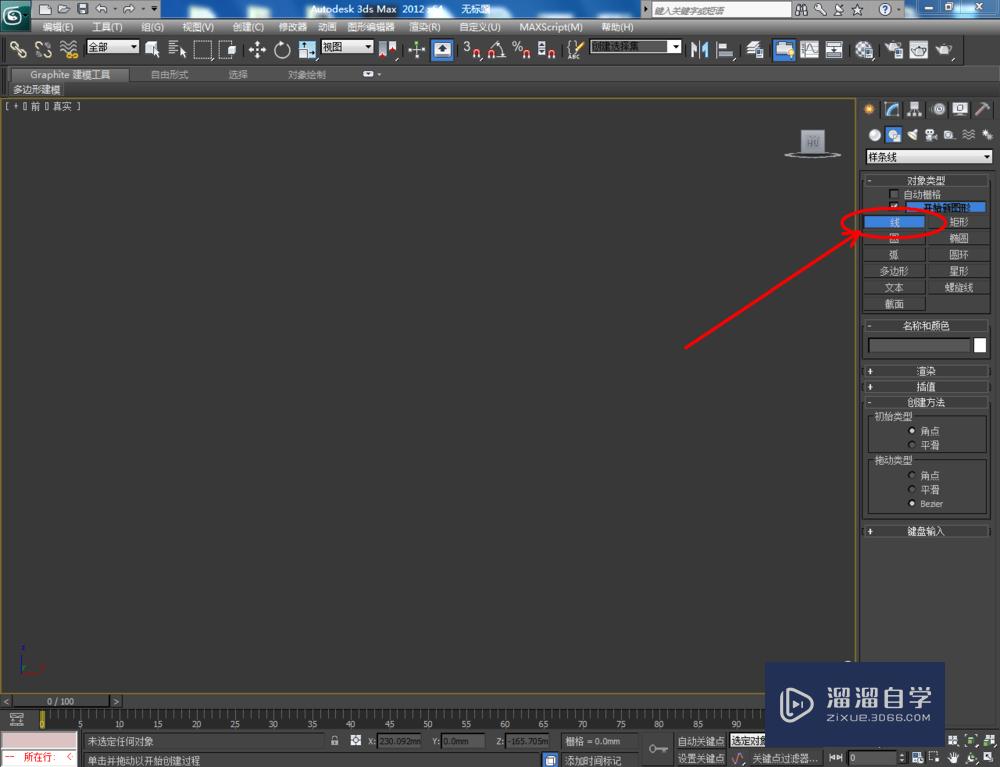
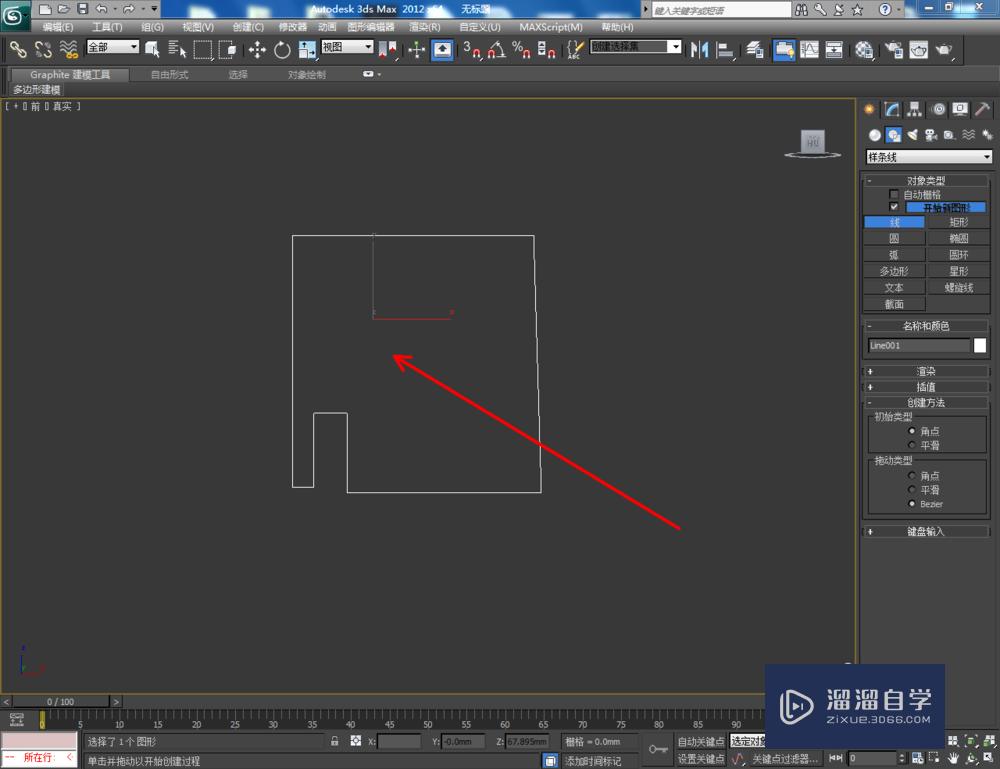
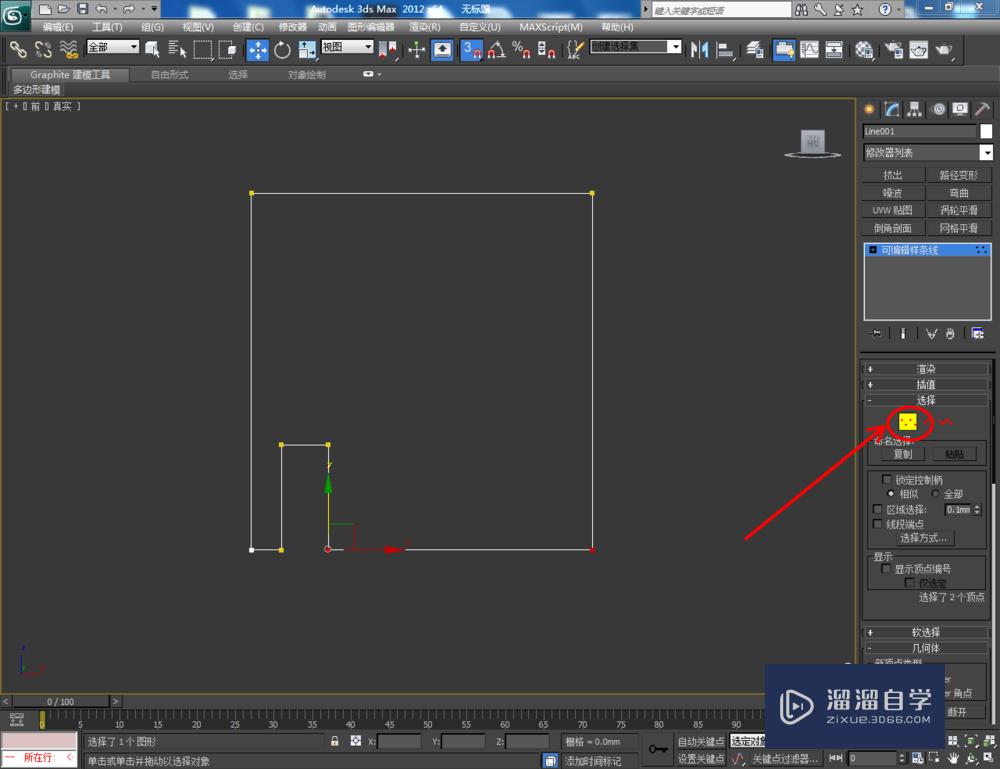
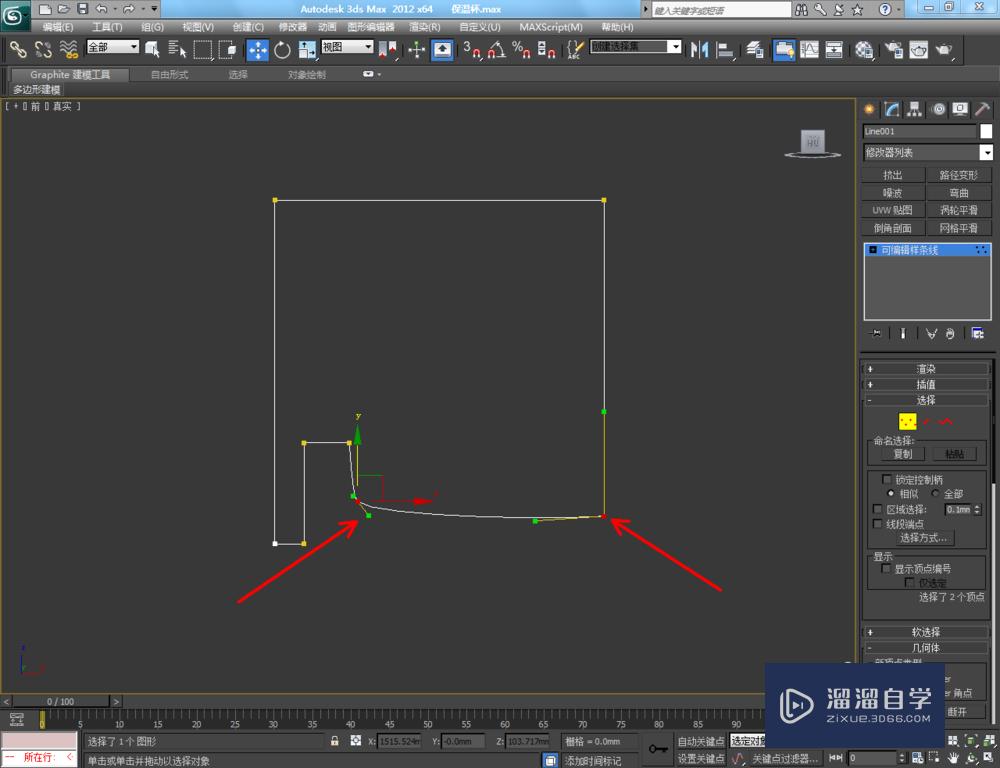
第2步
点击【创建】-【图形】-【线】,在作图区域绘制一个多边图案。点击右边工作区中的【顶点】,对图示图案上的点进行圆化处理,绘制出瓶身的截面图案;
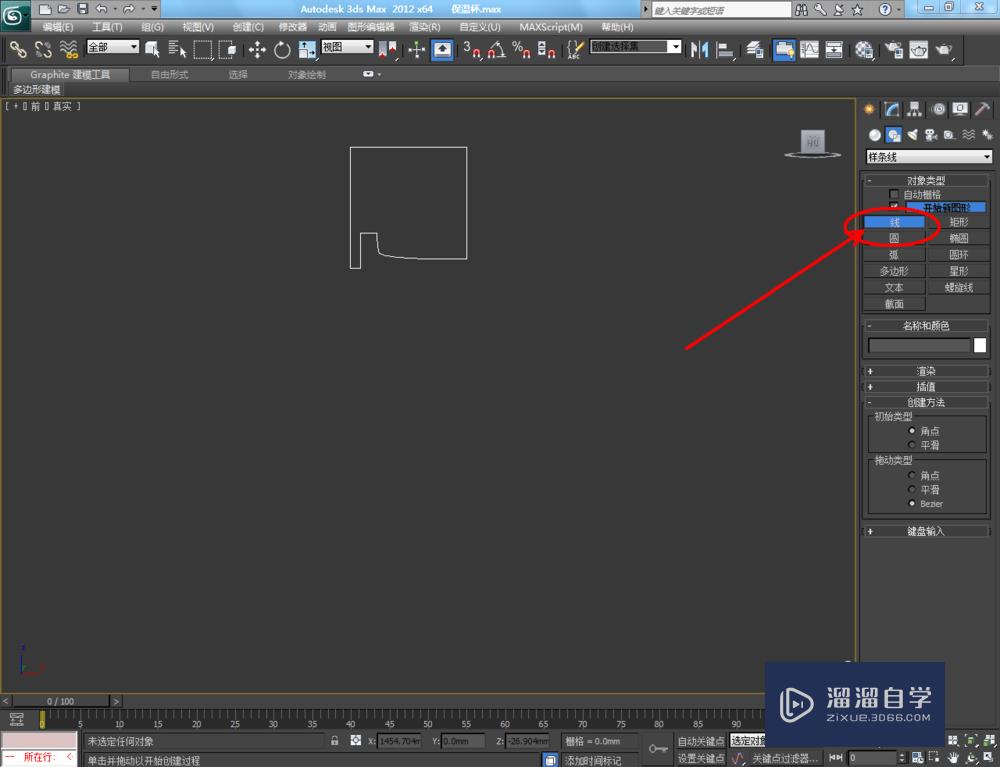
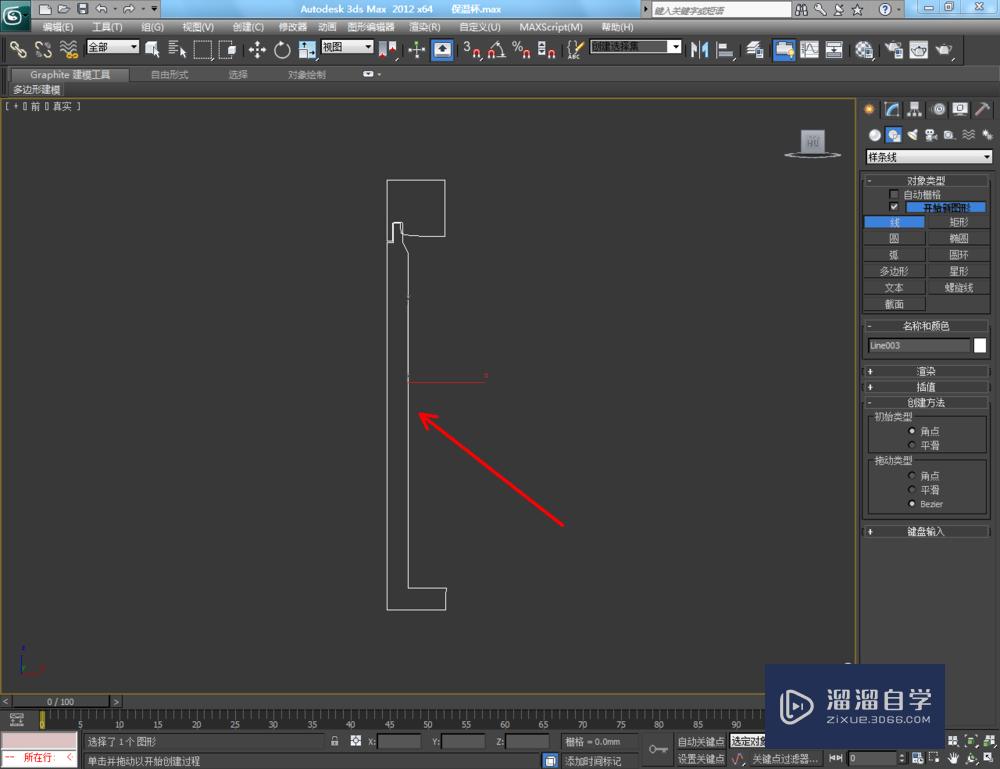
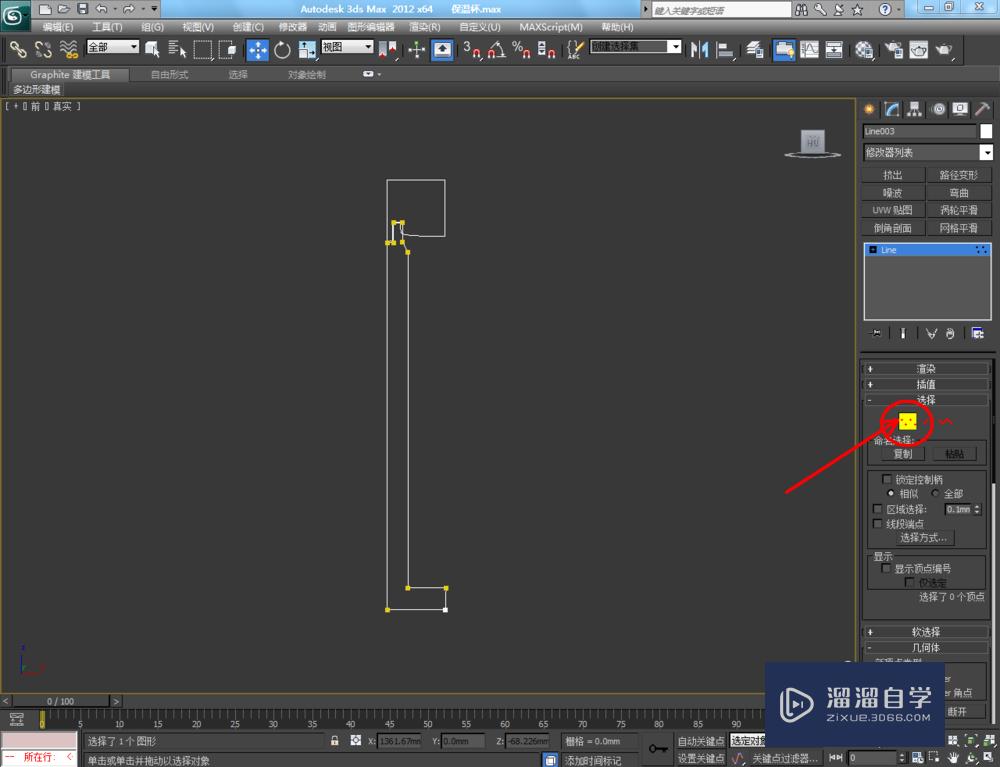
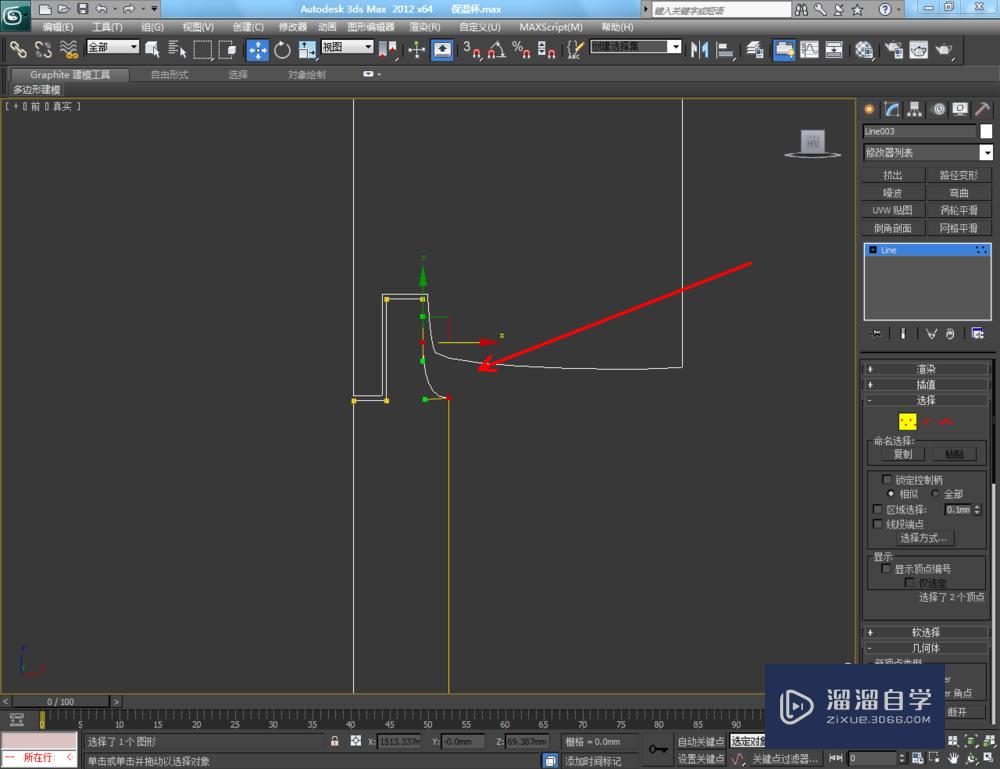
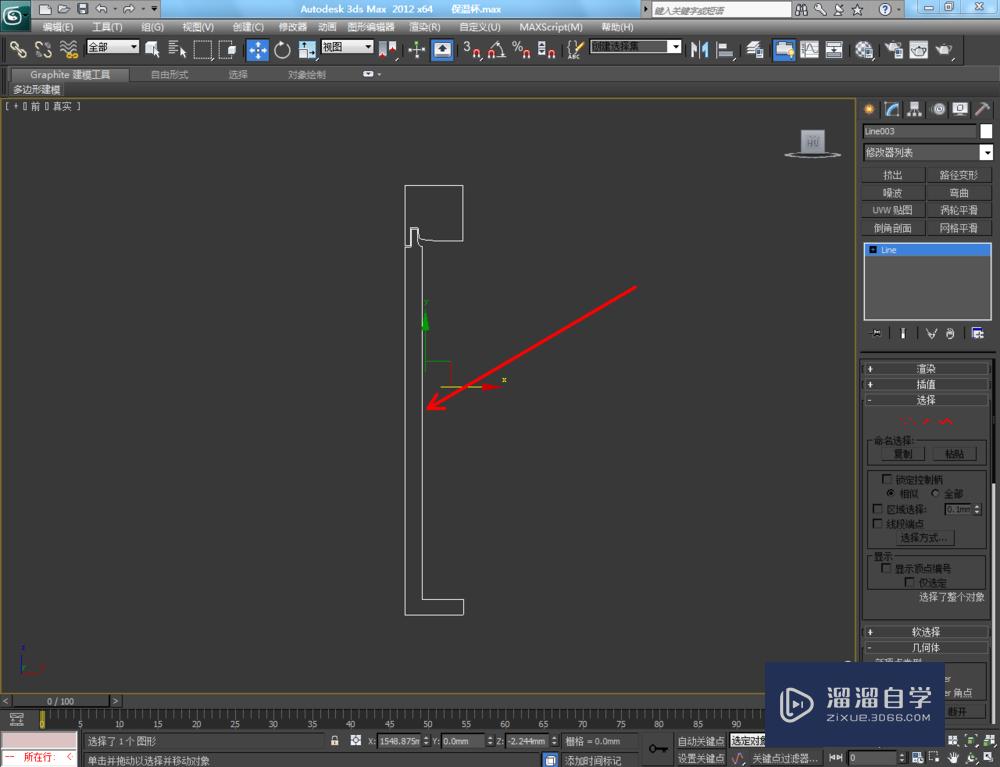
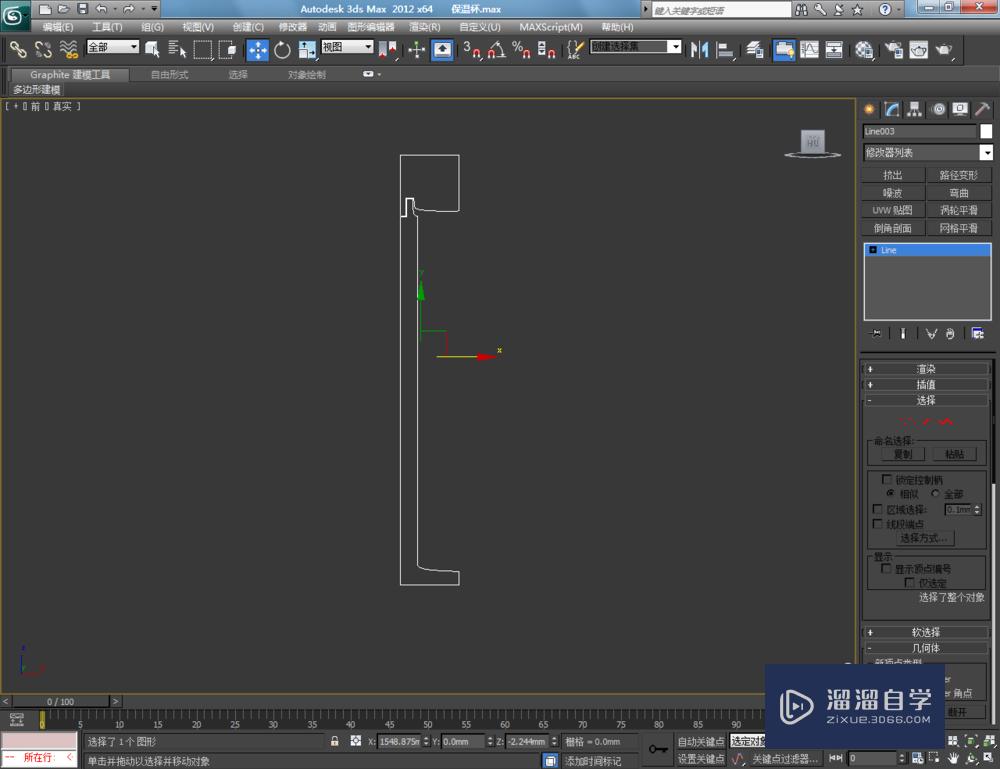
第3步
点击【修改】-【配置修改器集】,弹出配置修改器集选项栏,找到【车削】并将其拉动到右边的选项栏中,点击【确定】将车削调出;
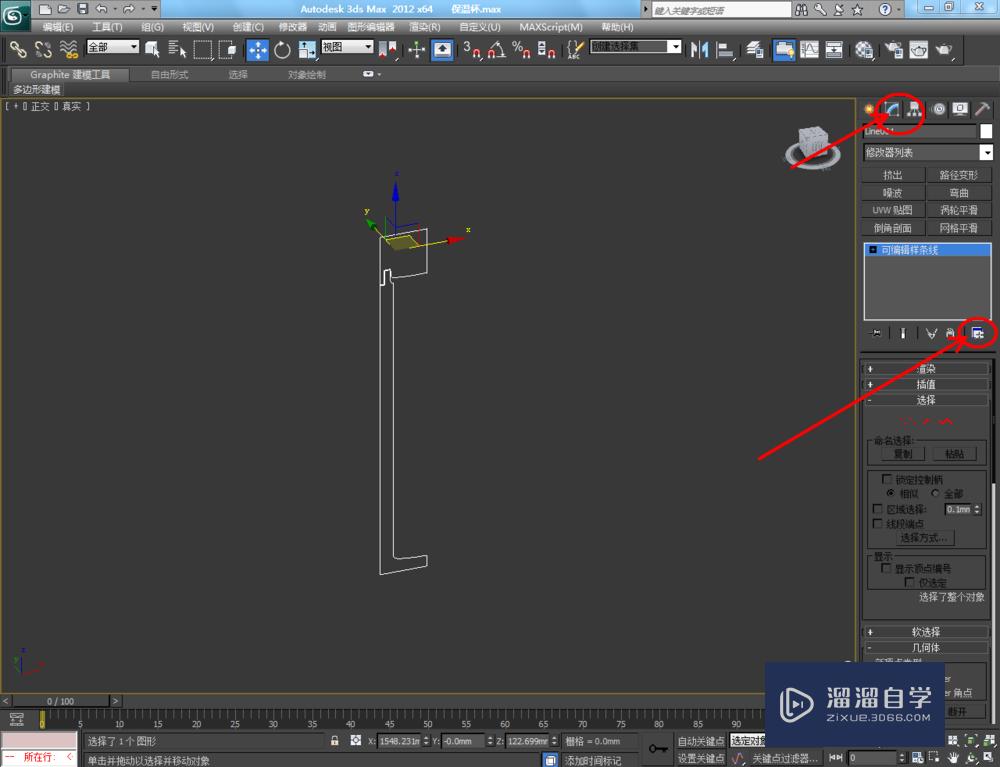
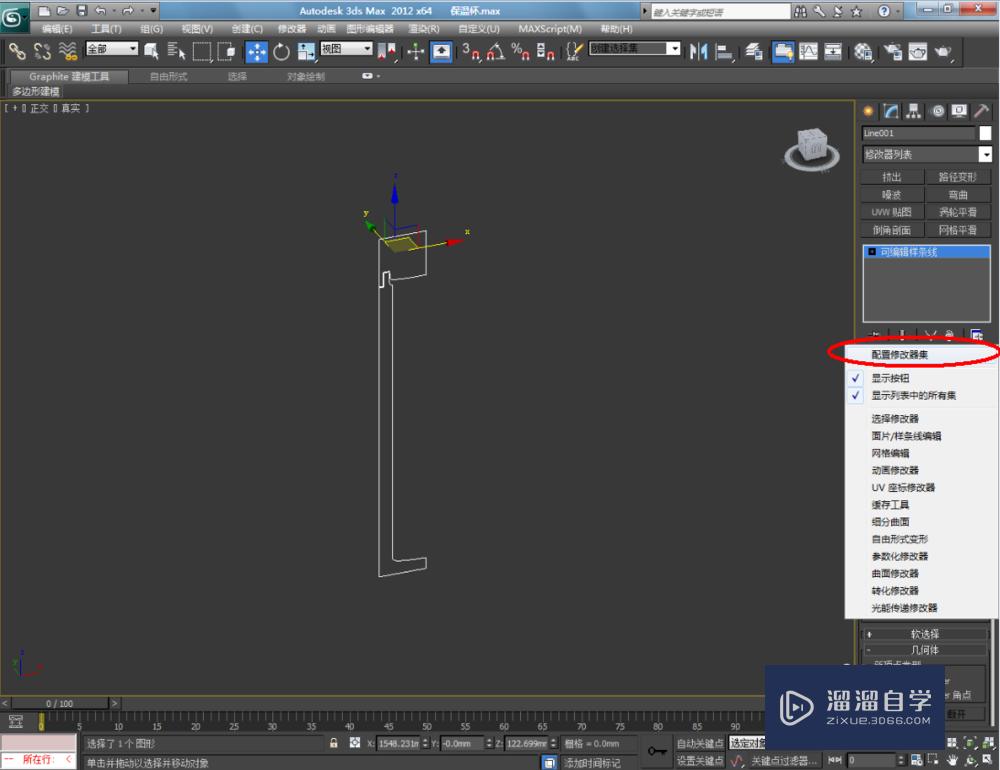
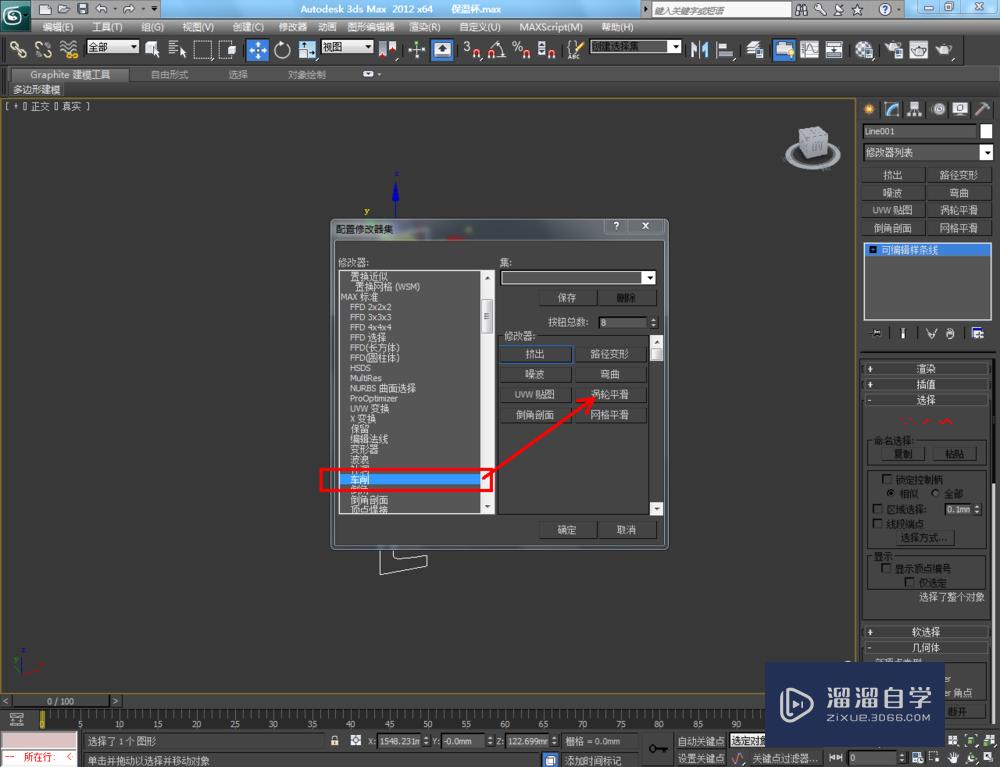
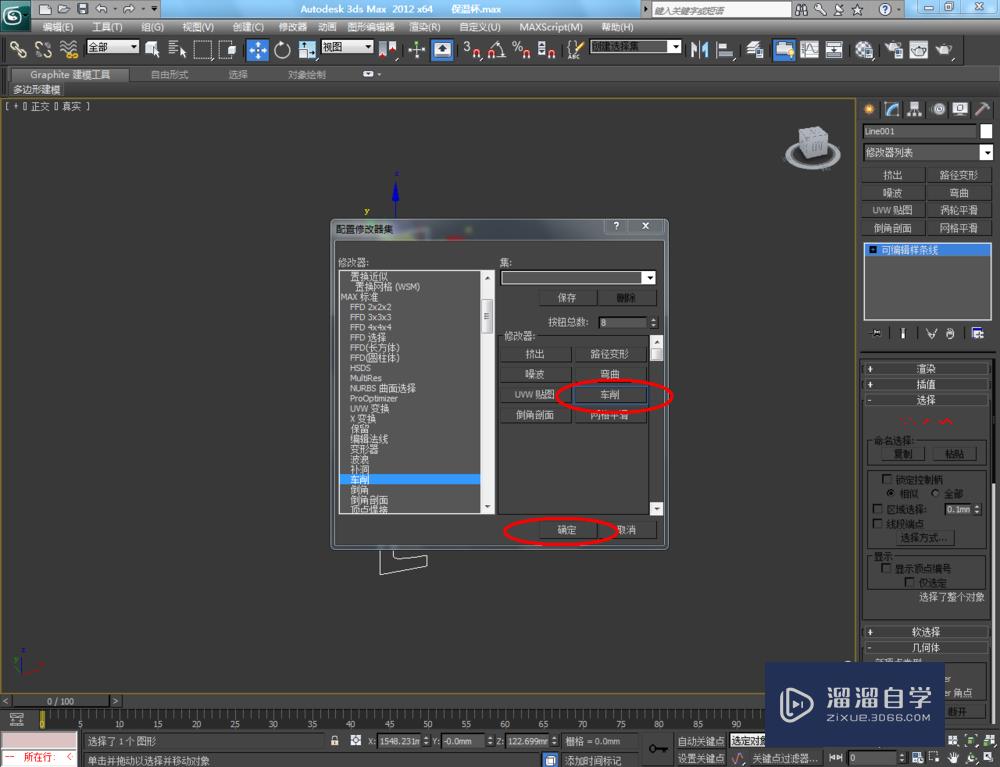
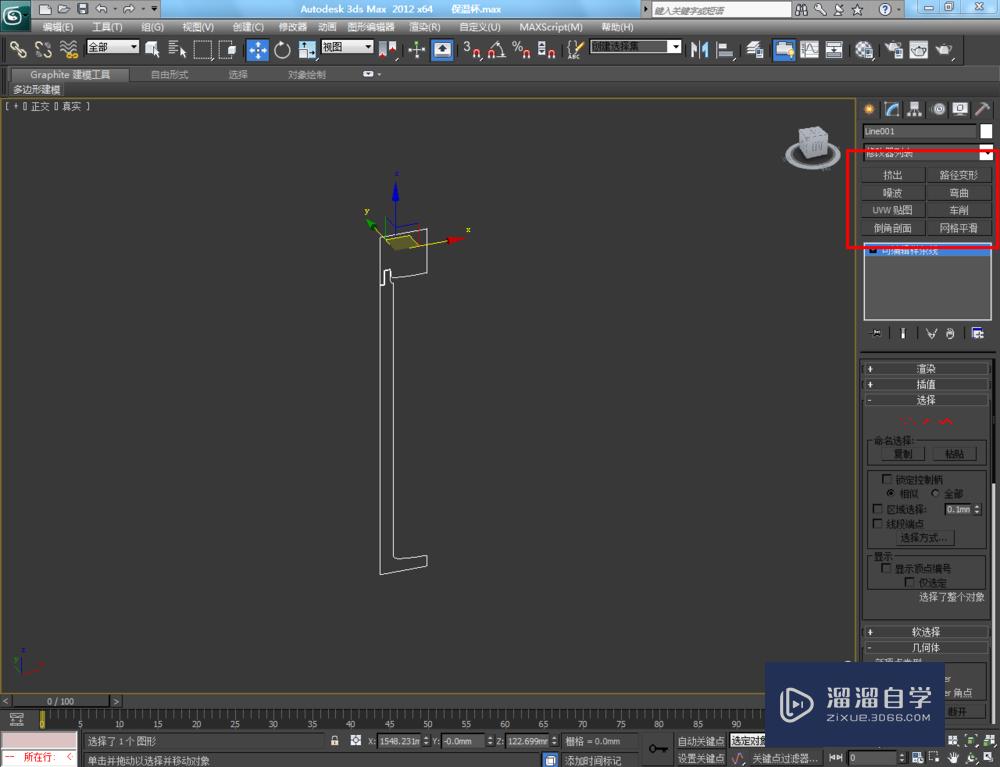
第4步
选中瓶盖截面图案,点击【车削】,勾选【焊接内核】并将对齐设置为最大,制作出杯盖基本体。同样的步骤,完成杯身模型的制作(如图所示);
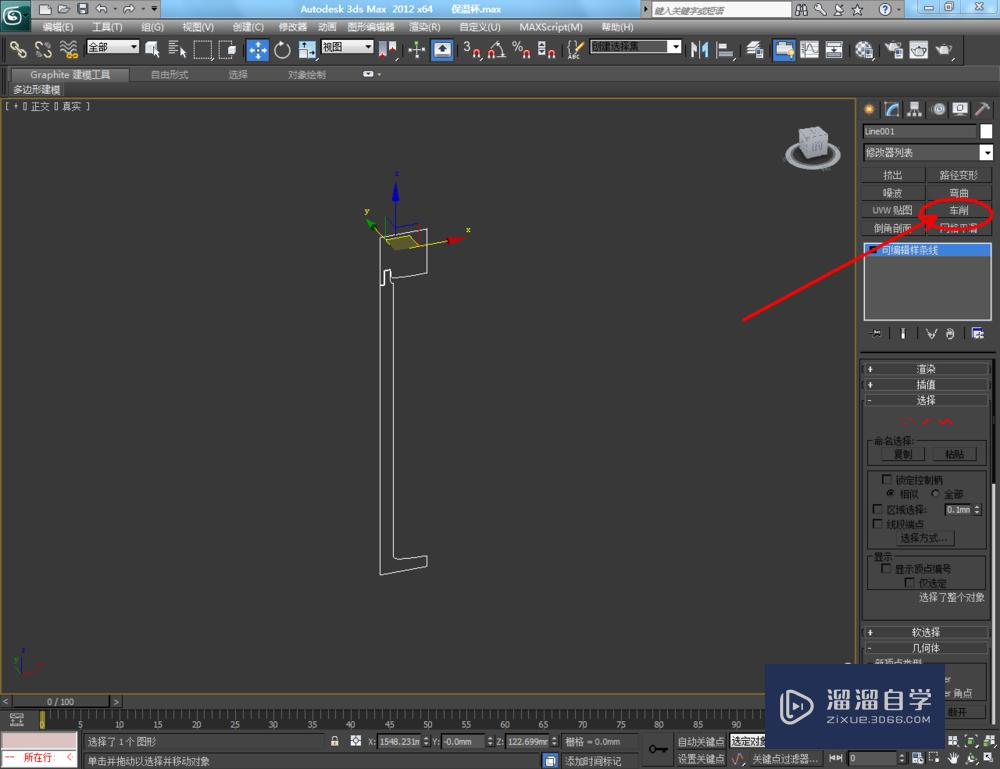
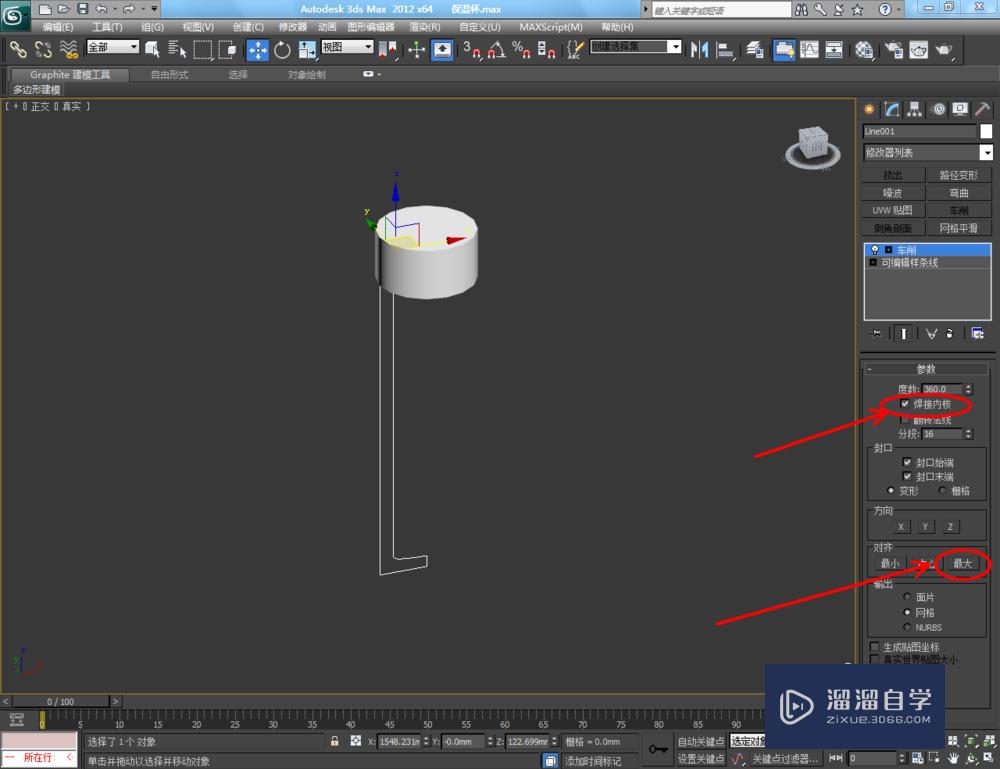
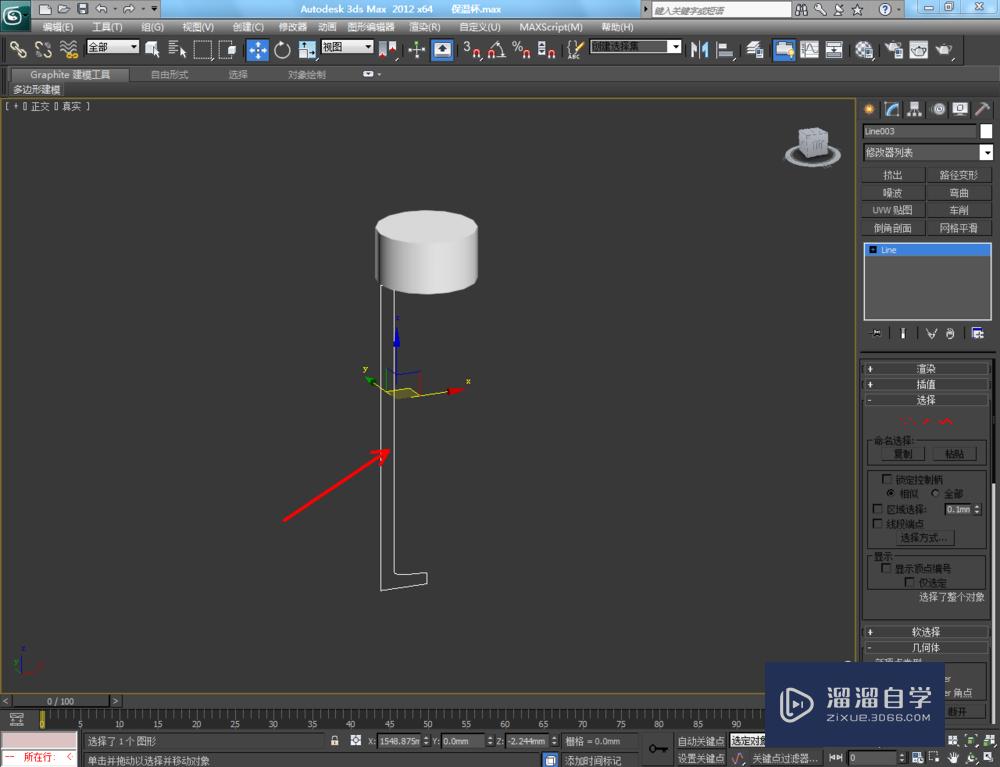
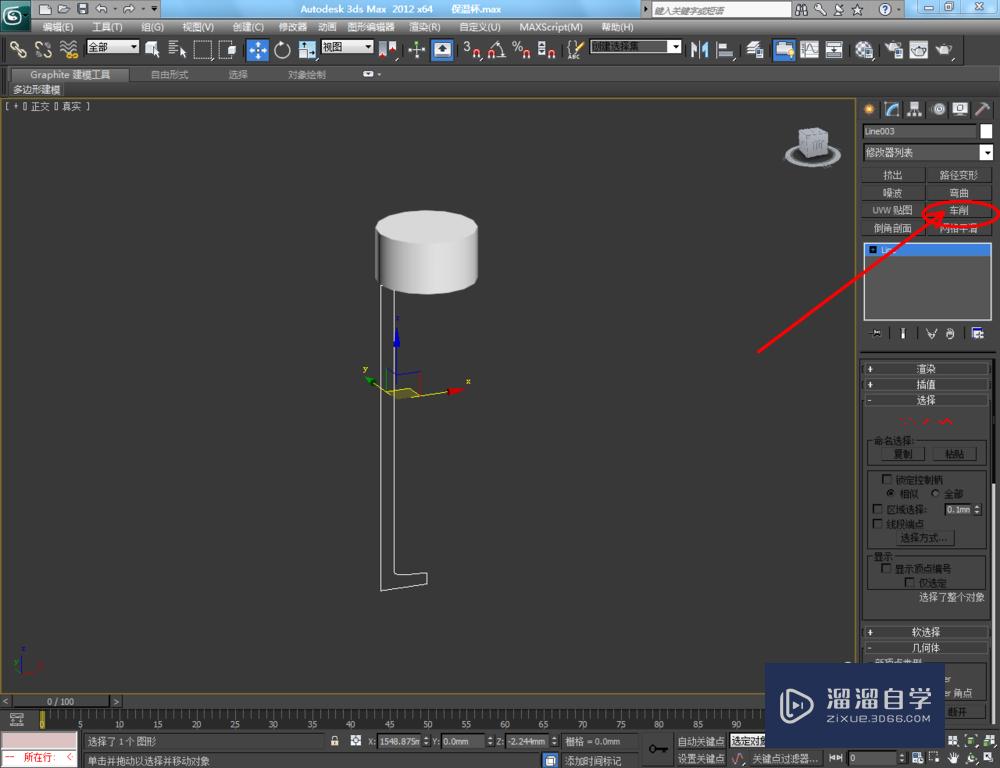


第5步
点击【材质编辑器】,弹出材质编辑器设置栏,按图示设置一个白色材质球并附加给模型。选中模型,点击【对象颜色】将模型的对象颜色设置为:黑色。点击鼠标右键-【转换为】-【转换为可编辑多边形】;
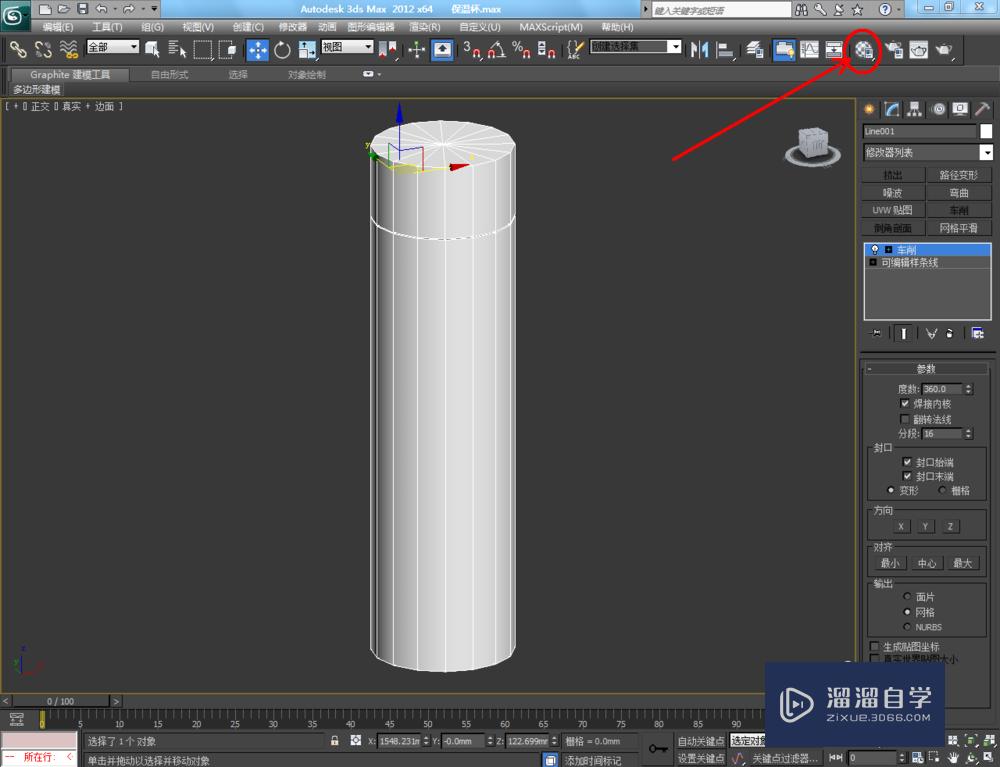



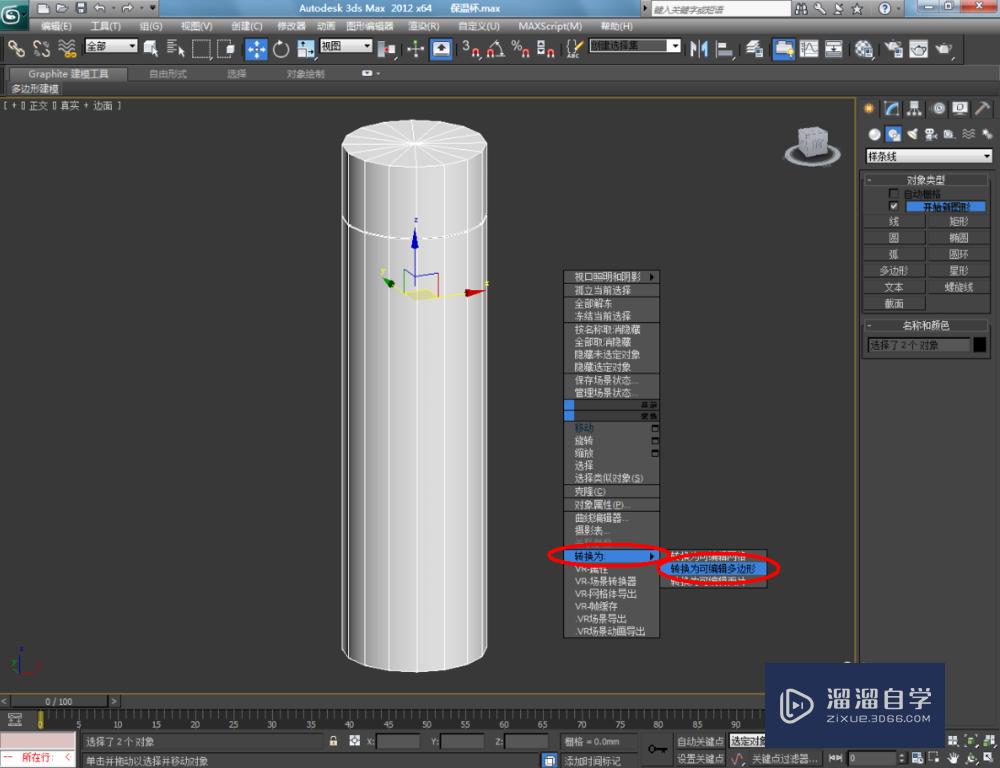

第6步
点击右边工作区中的【边】图标,选中图示杯盖模型上的边后,点击【连接】右边的小方框并设置好连接的各个参数,完成后,将连接出来的边移动到图示位置。同样步骤,完成杯身选边的连接操作(如图所示);
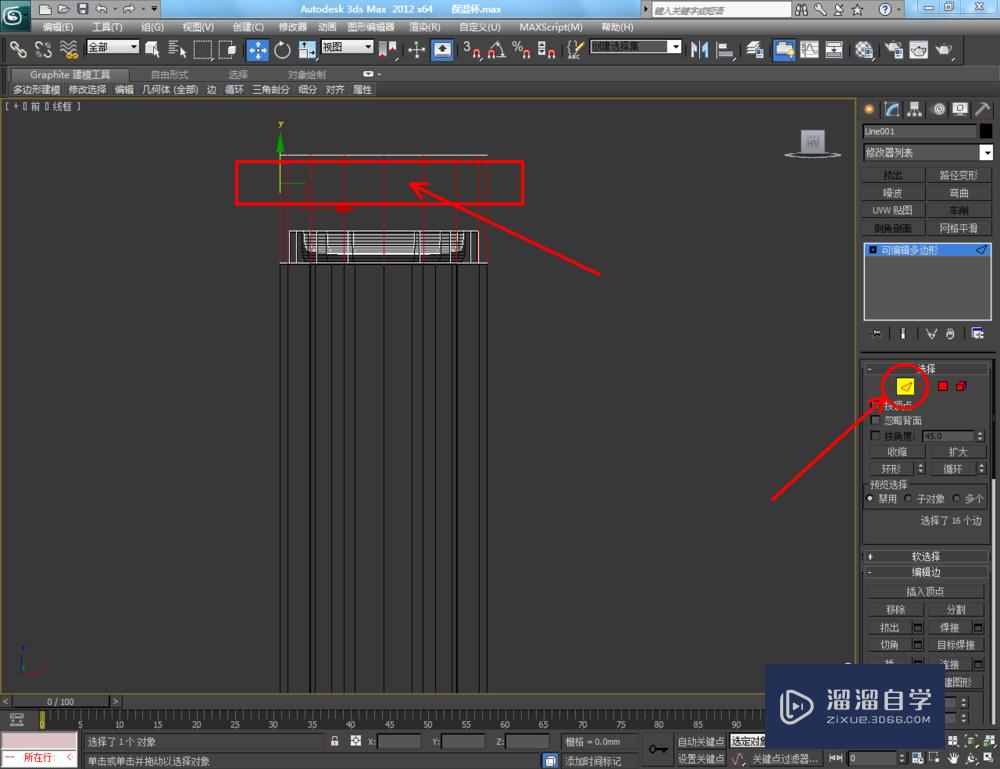
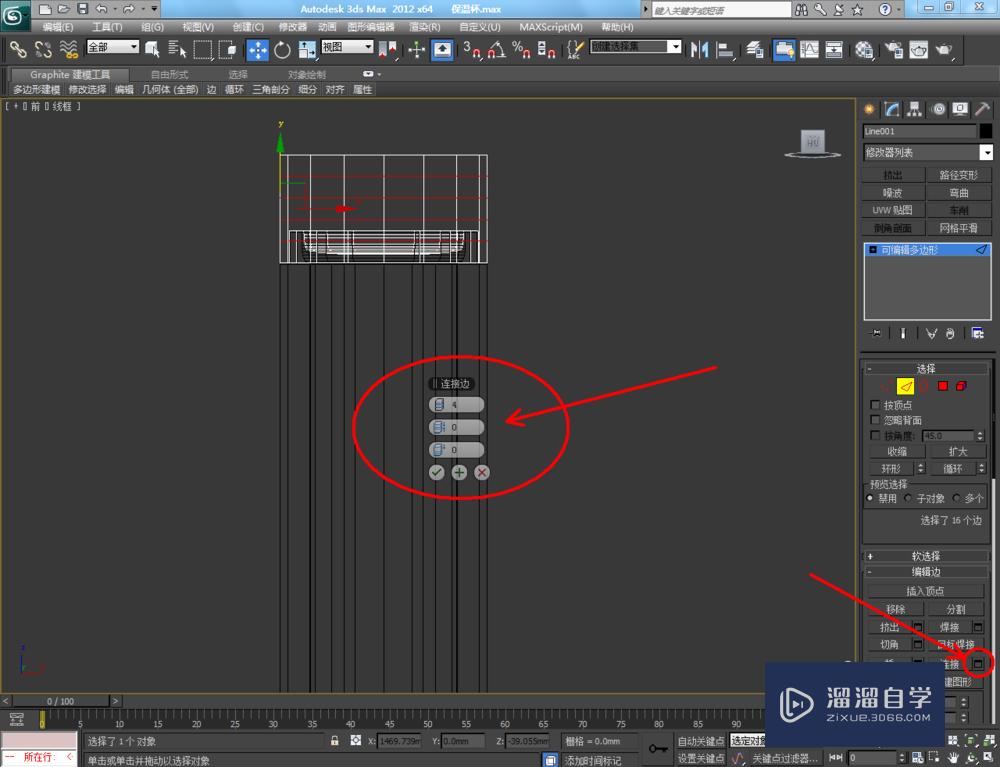
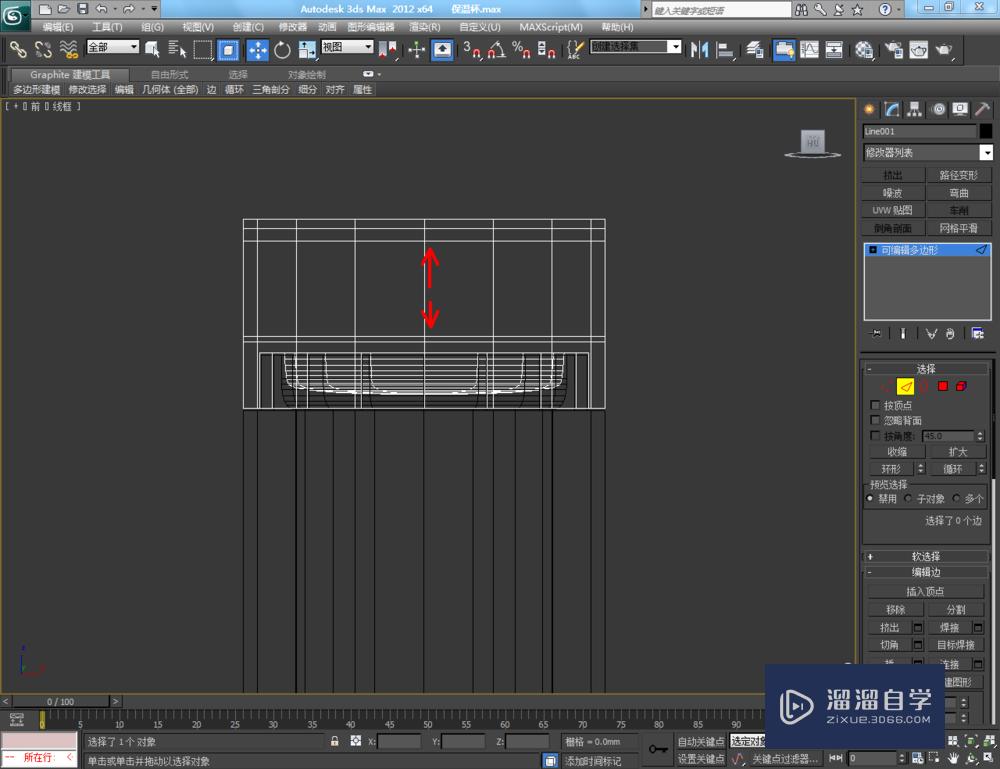
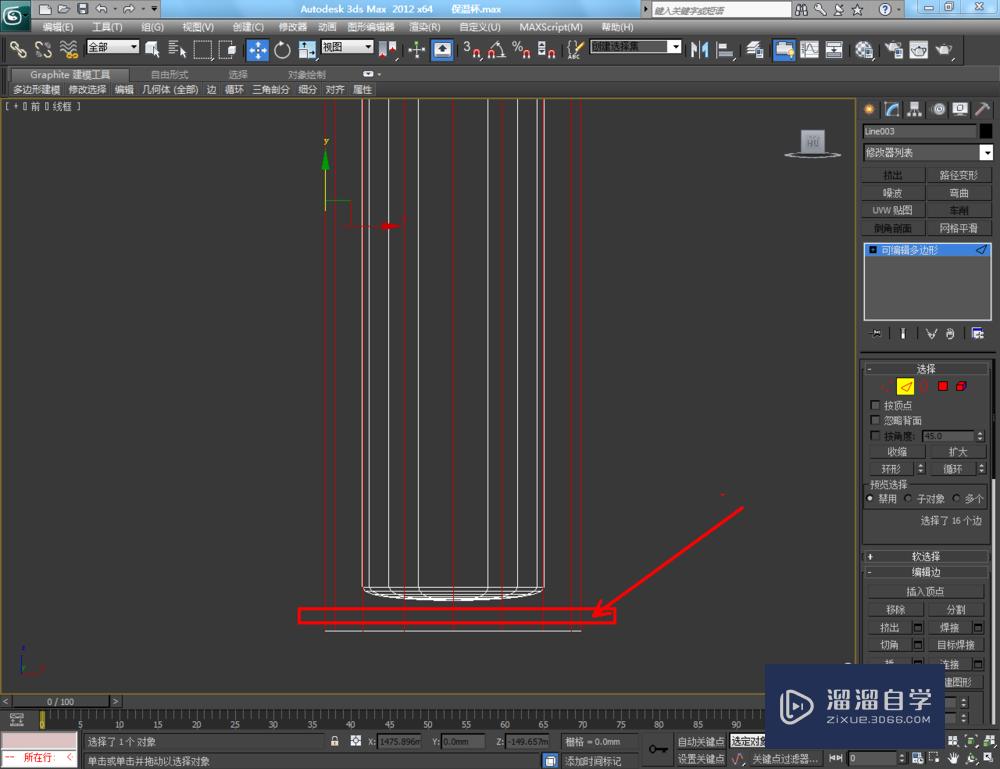
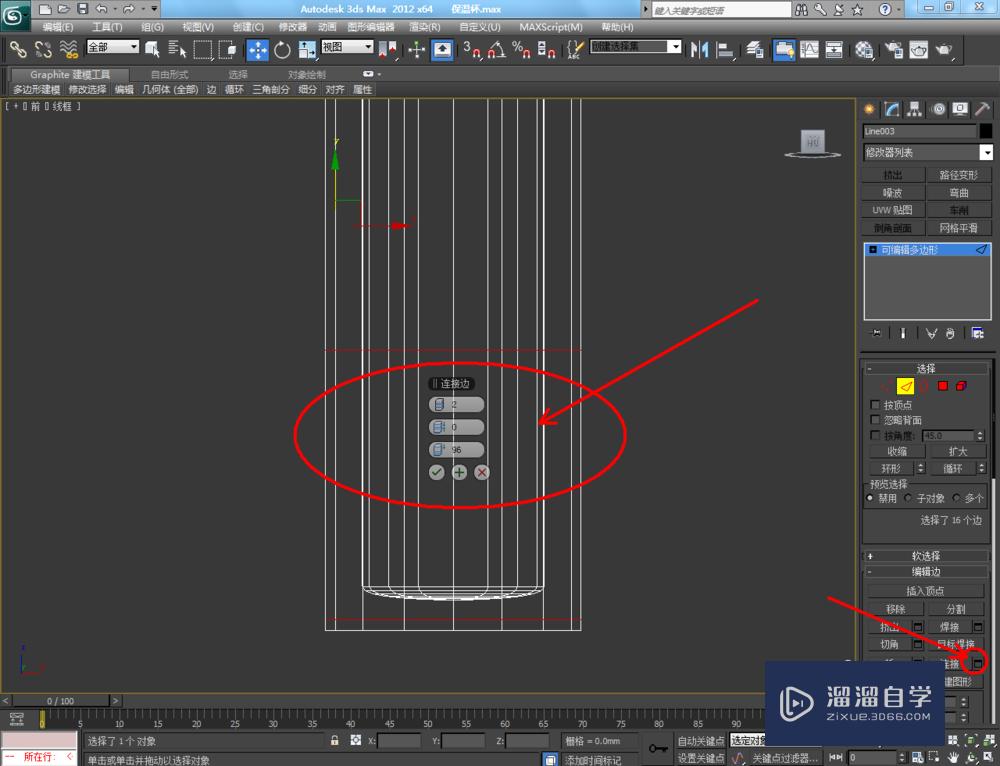
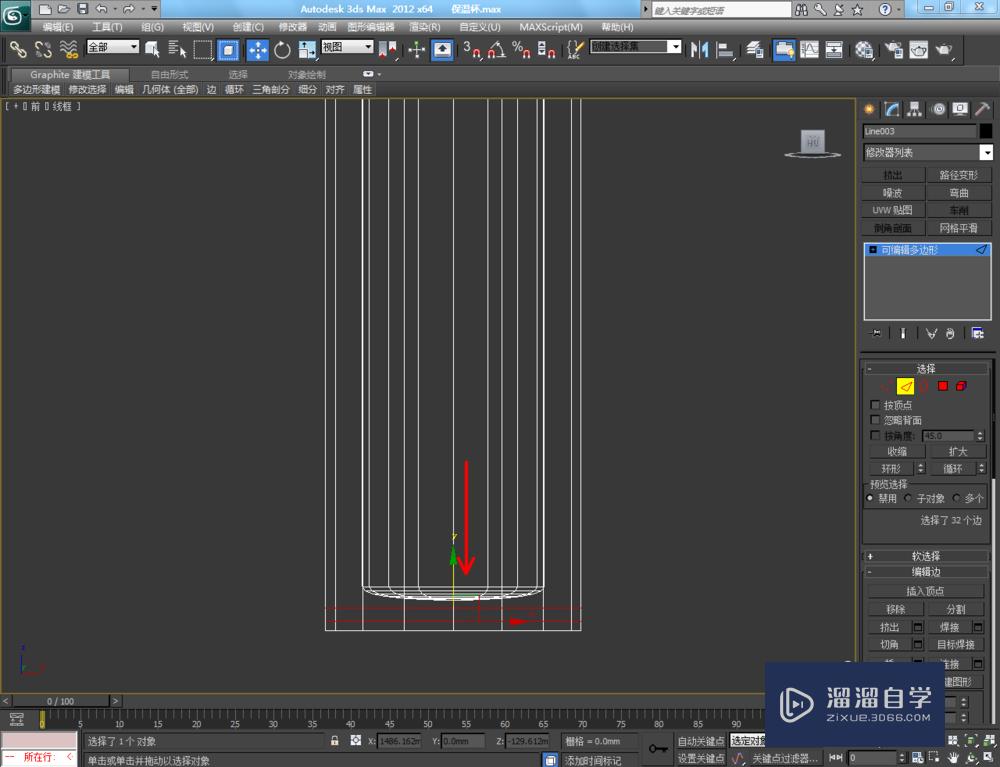
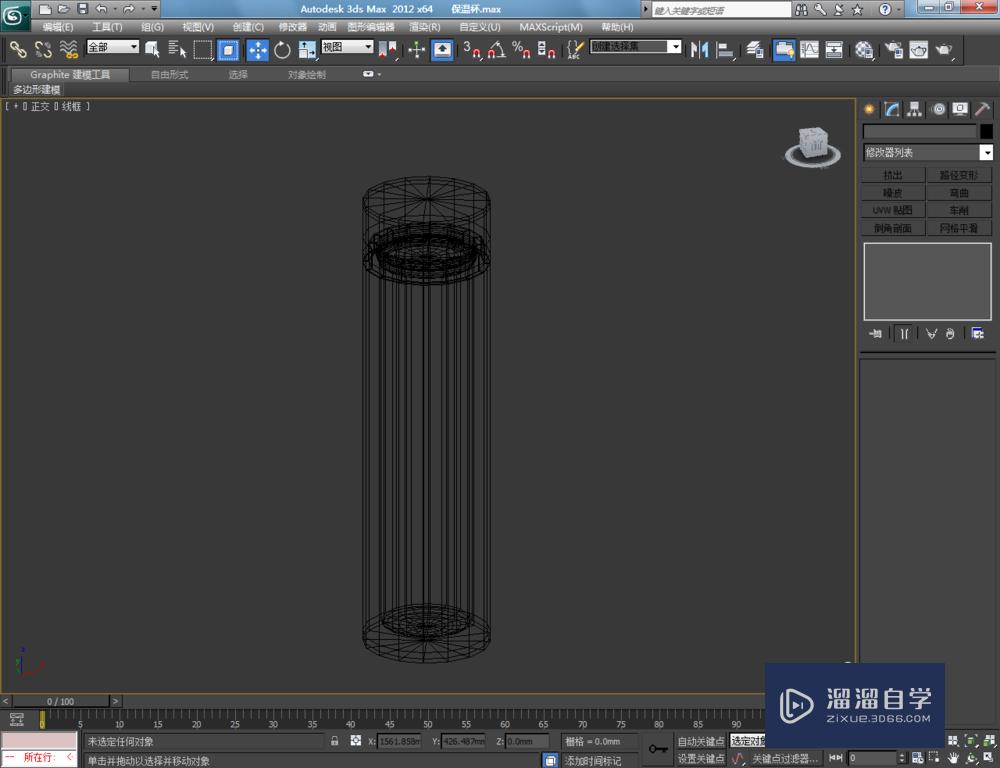
第7步
选中整个保温杯模型,点击【网格平滑】并设置好网格平滑的各个参数。给模型附加一个多维子材质后,点击【渲染】将制作好的保温杯模型渲染出图即可。
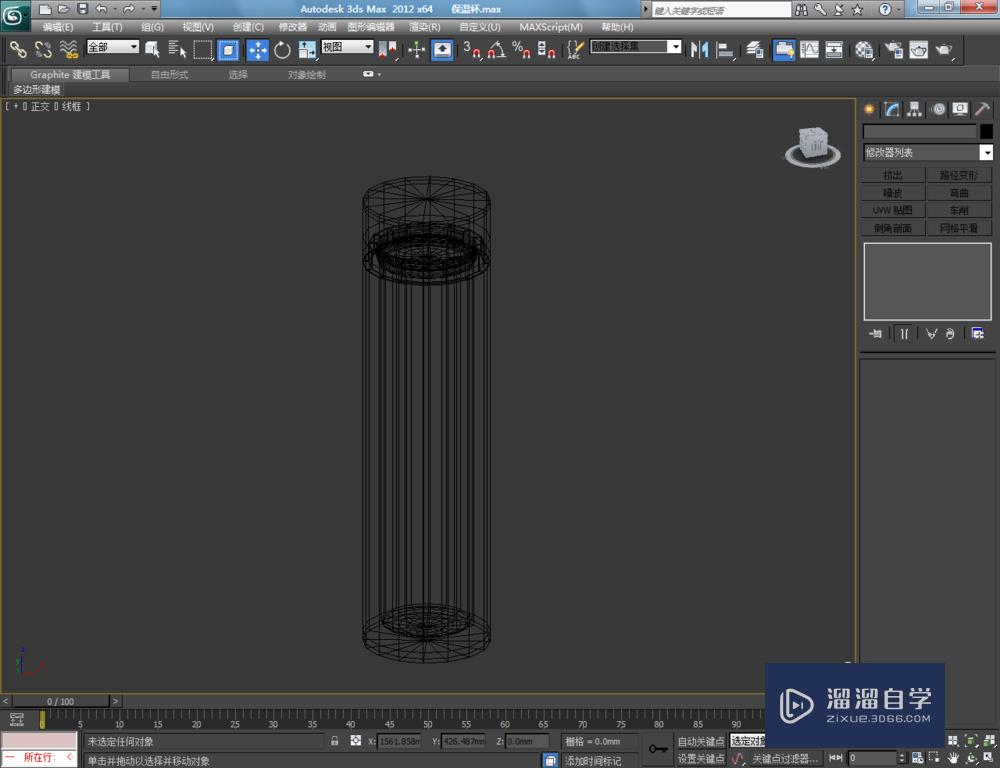
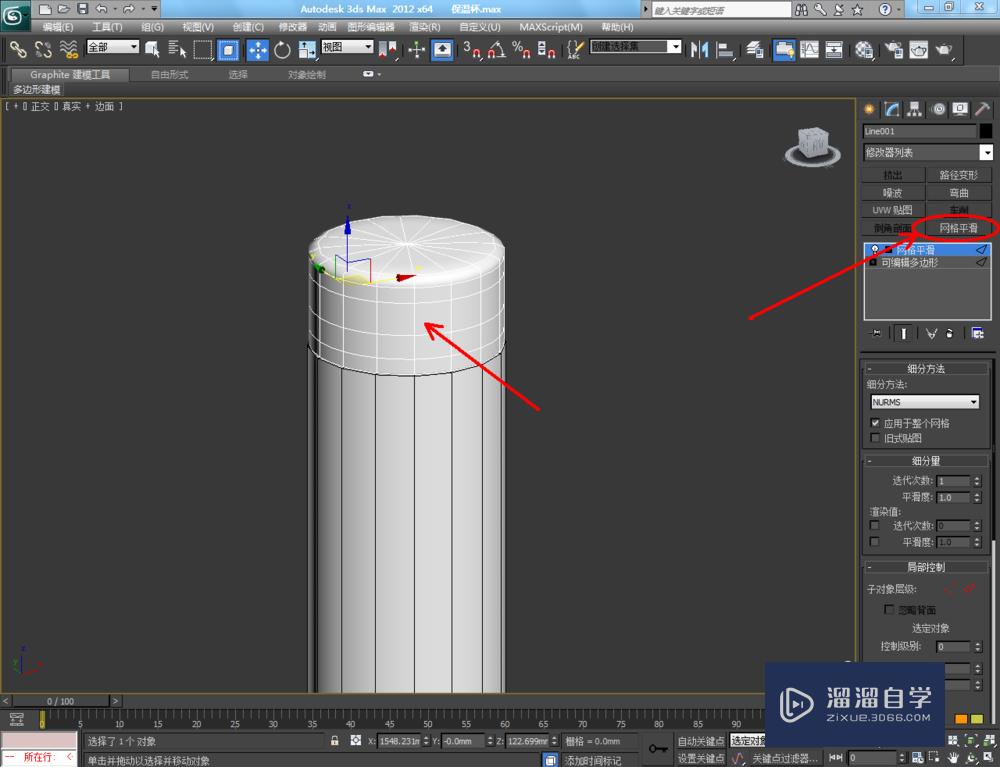


温馨提示
以上就是关于“3DMax如何制作保温杯?”全部内容了,小编已经全部分享给大家了,还不会的小伙伴们可要用心学习哦!虽然刚开始接触3DMax软件的时候会遇到很多不懂以及棘手的问题,但只要沉下心来先把基础打好,后续的学习过程就会顺利很多了。想要熟练的掌握现在赶紧打开自己的电脑进行实操吧!最后,希望以上的操作步骤对大家有所帮助。






